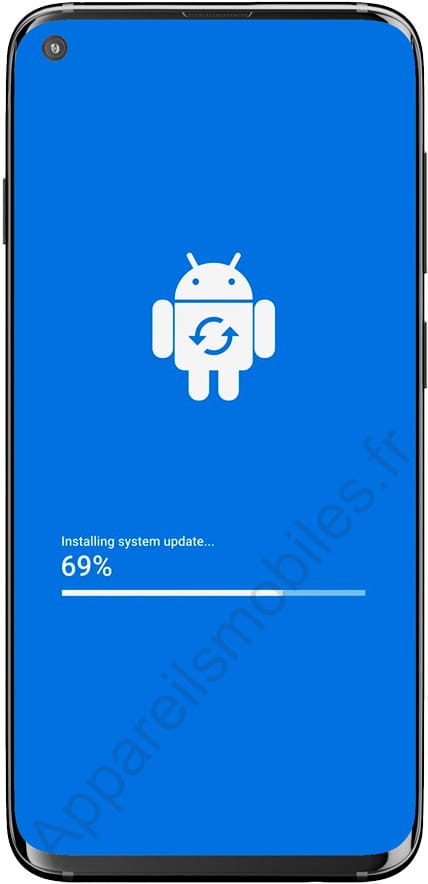Mise à jour d'un téléphone ou d'une tablette Samsung
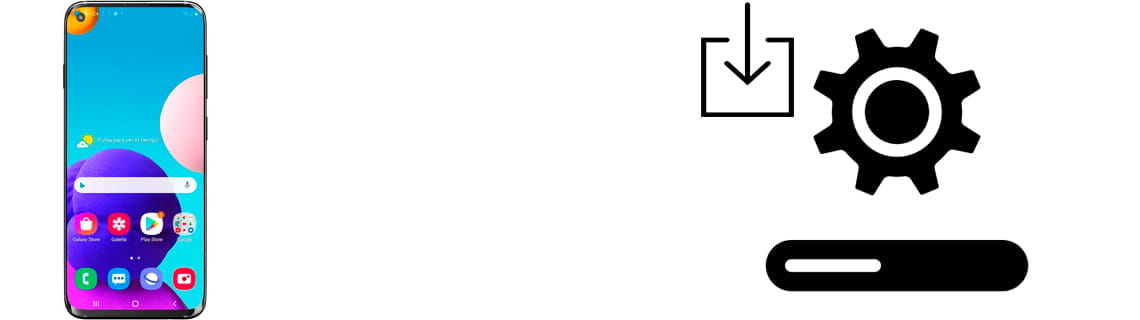
Comment mettre à jour Samsung
Dernière mise à jour : par Équipe éditoriale de Appareilsmobiles.fr dans la catégorie : Samsung
Garder votre mobile ou tablette Samsung à jour est très important pour éviter les problèmes de sécurité et améliorer la confidentialité, Samsung reçoit à l'avance les
En plus d'adapter la couche de personnalisation, Samsung doit également adapter les pilotes de ses composants (caméras, microphone, haut-parleurs, écran, GPS, NFC, Bluetooth, etc.) et mettre à jour les applications incluses dans le système d'exploitation par l'entreprise.
En plus de recevoir des améliorations de sécurité, les mises à jour apportent généralement des améliorations de performances, des améliorations d'utilisabilité et de nouvelles fonctions ou, selon le cas, l'élimination de certaines fonctions précédemment disponibles.
Nous allons vous montrer ci-dessous en quelques étapes simples comment maintenir votre appareil Samsung à jour et profiter de tous ces avantages.
Temps estimé : 15 minutes.
Pas 1:
Nous allons d'abord dans les paramètres de l'appareil Samsung, c'est l'icône d'engrenage que vous trouverez sur l'écran d'accueil ou en faisant glisser votre doigt de bas en haut.
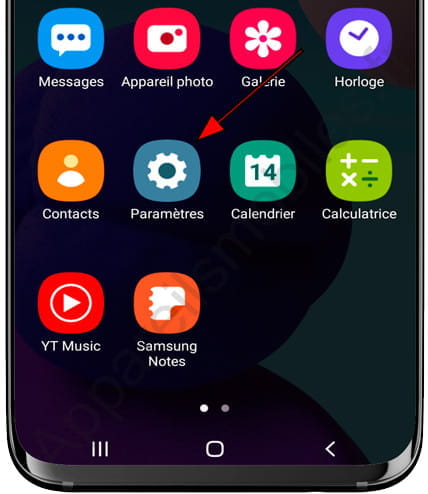
Pas 2:
Nous parcourons les paramètres du téléphone ou de la tablette jusqu'à ce que nous trouvions la section «Mise à jour du logiciel», cliquez pour continuer.
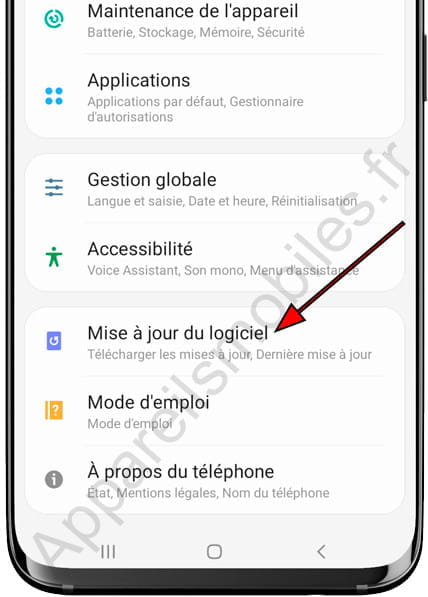
Pas 3:
Cliquez sur la première section qui apparaîtra intitulée "Téléchargement et installation".
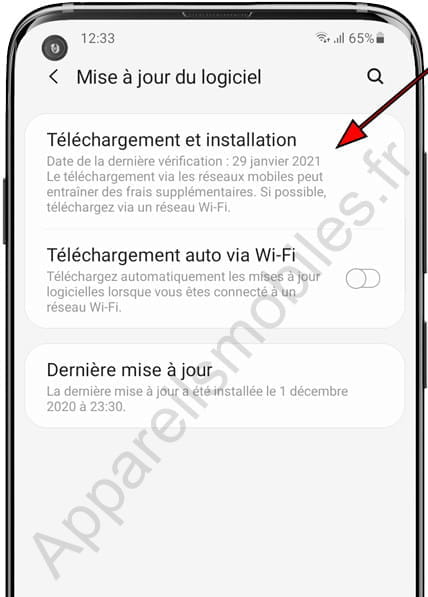
Pas 4:
Le système vérifiera s'il existe des mises à jour disponibles à télécharger ou à installer sur votre appareil Samsung.

Pas 5:
Si une mise à jour est disponible pour votre smartphone Samsung, une liste des actualités incluses dans la mise à jour et le bouton «Télécharger» apparaîtront en bas de l'écran. Nous vous recommandons de connecter l'appareil à un réseau Wi-Fi car les mises à jour peuvent actuellement occuper plus de 1 Go afin d'éviter les pannes sur la facture ou de manquer de gigaoctets disponibles dans notre débit de données.
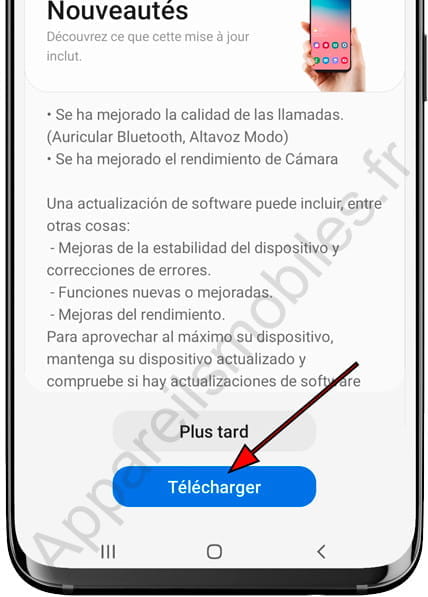
Pas 6:
Le téléchargement de la mise à jour va commencer et peut prendre plusieurs minutes, vous pouvez continuer à utiliser votre Samsung normalement entre-temps ou verrouiller l'écran pour éviter de gaspiller la batterie.

Pas 7:
Une fois le téléchargement de la mise à jour terminé, une notification apparaîtra, nous pouvons cliquer sur la notification ou suivre les étapes précédentes pour accéder à la section «Mise à jour logicielle» pour procéder à l'installation de la mise à jour, nous vous rappelons que l'idéal est d'avoir connecté le téléphone au chargeur pour éviter de manquer de batterie au milieu du processus. Cliquez sur «Installer maintenant» pour procéder à l'installation.
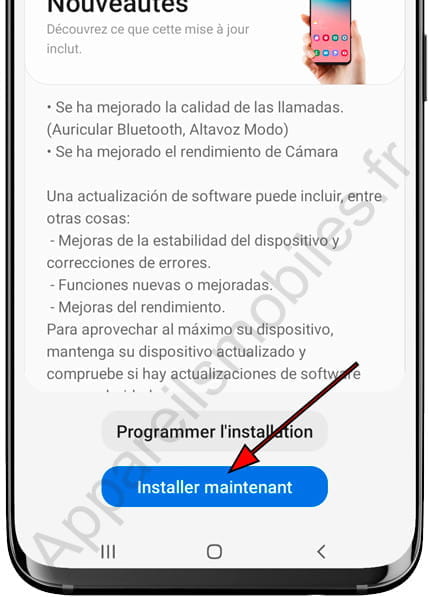
Pas 8:
Votre téléphone ou tablette Samsung s'éteindra et la mise à jour du logiciel commencera, ce qui peut prendre plusieurs minutes, la progression de la mise à jour sera affichée sur un écran bleu en attendant, nous attendons qu'elle se termine. Une fois terminé, il se rallumera et demandera le code PIN, le schéma de déverrouillage et le code PIN de la carte SIM.